楽天市場(や楽天ブックスなど)の中で、個別の商品やサービスを紹介したい場合の、楽天アフィリエイトでの個別商品リンクコードの作り方・貼り方の紹介です。
1、楽天市場で商品を見つけURLアドレスをコピー
紹介したい商品を楽天市場内で見つけ、上のアドレスバーから、URLアドレス(http://やhttps://で始まるアドレス)をコピーします。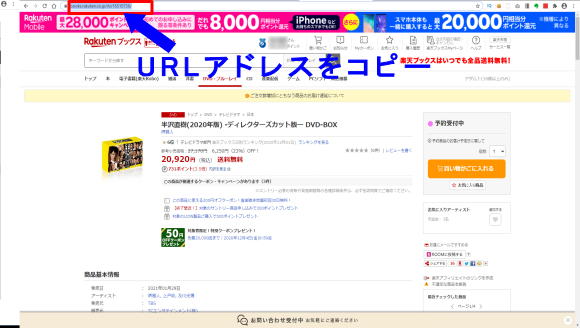
選択して、【Ctrl+C】または、右クリックメニューの【コピー】
2、ページ下部のアフィリエイトなどから楽天アフィリエイトを表示
楽天ページの下部にある【アフィリエイト】などから楽天アフィリエイトへ行きます。
(こちらのリンクからも行けます。ブックマーク・お気に入りしておくと便利!)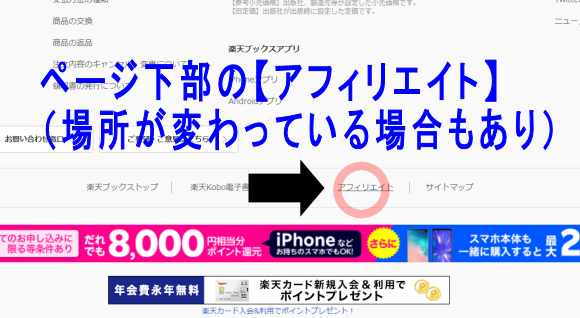
楽天がページをリニューアルした場合、場所が変わっていることもあります。
3、「URLを入力してリンクを作成」に貼り付けして「作成」
「URLを入力してリンクを作成」の部分に、コピーしたURLアドレスを貼り付けして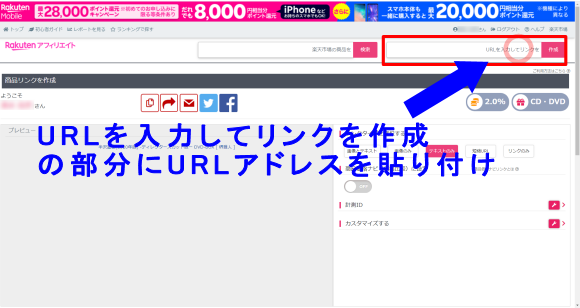
「作成」ボタンを押します。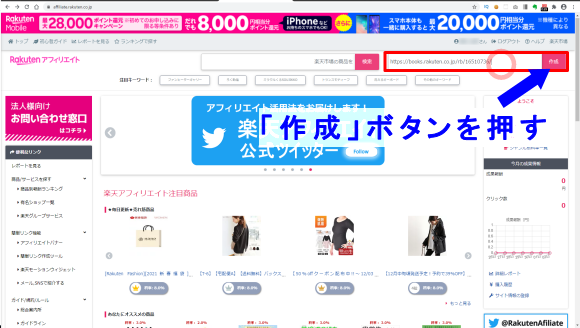
4、アフィリエイトリンクタイプを選択します
作りたいアフィリエイトのリンクタイプ(画像とテキスト・画像のみ・テキストのみ)を選択します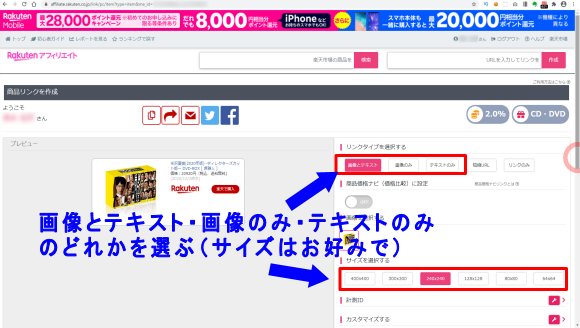
短縮URLや、リンクのみは、ブログでは通常使いません。ツイッターなどのSNSに貼り付けたい場合などに使用します。
画像を選んだ場合、お好みでサイズを選択してください。
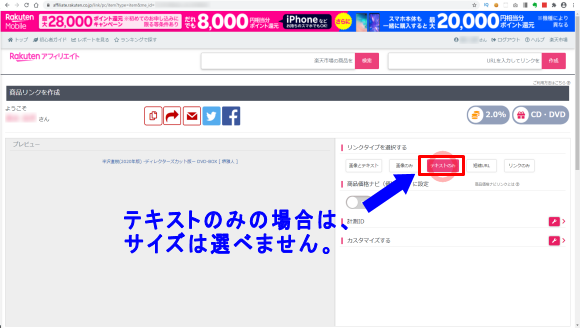
5、下に出てきた、ソースコードを選択し、コピー
下に、コードが出てきますので、コードしたの【コピー】ボタンを押すか、コードを選択して【Ctrl+C】や右クリックメニューのコピーを選びます。
★【画像とテキスト】の場合はこんな感じの長いコードです。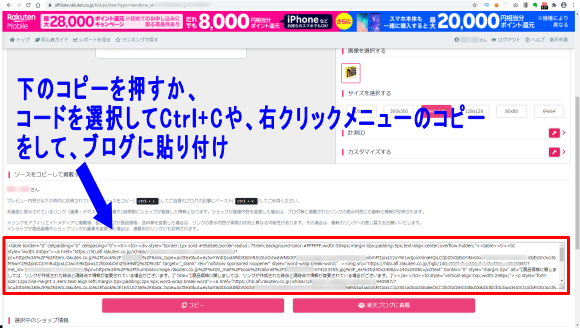
★【テキストのみ】の場合は短いコードです。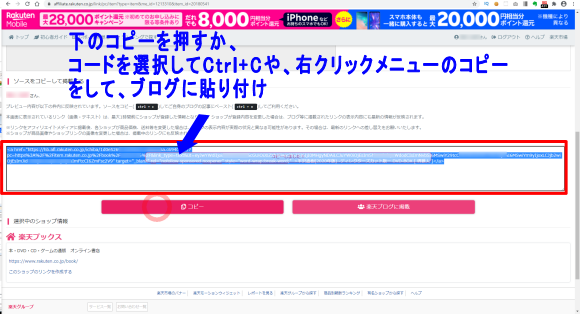
テキスト部分は変更可能ですが、他の部分を間違えて消さないように注意!
貼り付けした後、商品名(例:半沢直樹ディレクターズカット版DVD-BOX)などが書いてある部分だけ変更することができます。
<a href=***>【商品名などが書いてあるこの部分の文字列だけ変更可能です】</a>
6、ブログなどソースコードの部分に貼り付けします
【Ctrl+V】や、右クリックメニューの貼り付けを選び、コードを貼り付けします。
ワードプレスの場合「ソース」タブをクリックしてから貼り付けして下さい。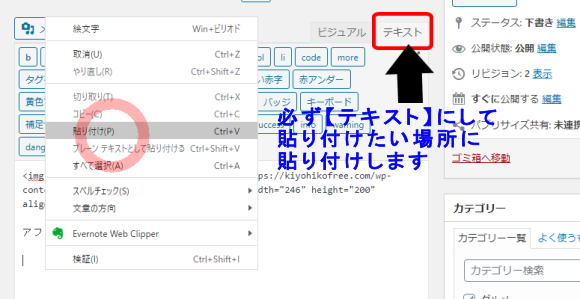
ワードプレスに「ビジュアル」のままで貼り付けすると、ソースコード(<A href=***>商品名など</A>)がそのまま表示されるだけなので注意!必ず「ソース」に貼り付けします。
7、プレビューなどで確認してからページを保存・公開します
プレビューなどで、きちんと表示されるのを確認してからページを保存・公開します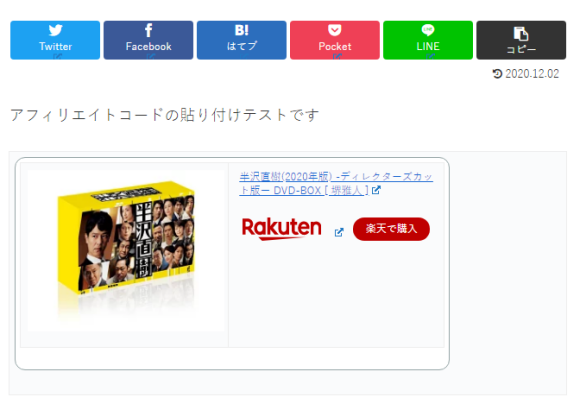
これで、楽天アフィリエイトの個別商品リンクコードの貼り付けが完成です!

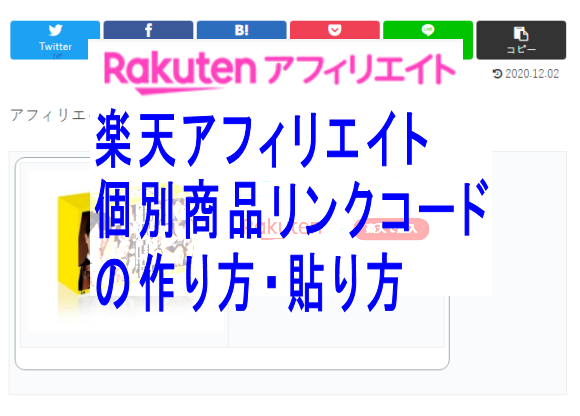


コメント